Управление графическим эквалайзером (geq), О графическом эквалайзере, Установка geq в разрыв канала – Инструкция по эксплуатации Yamaha LS9
Страница 161
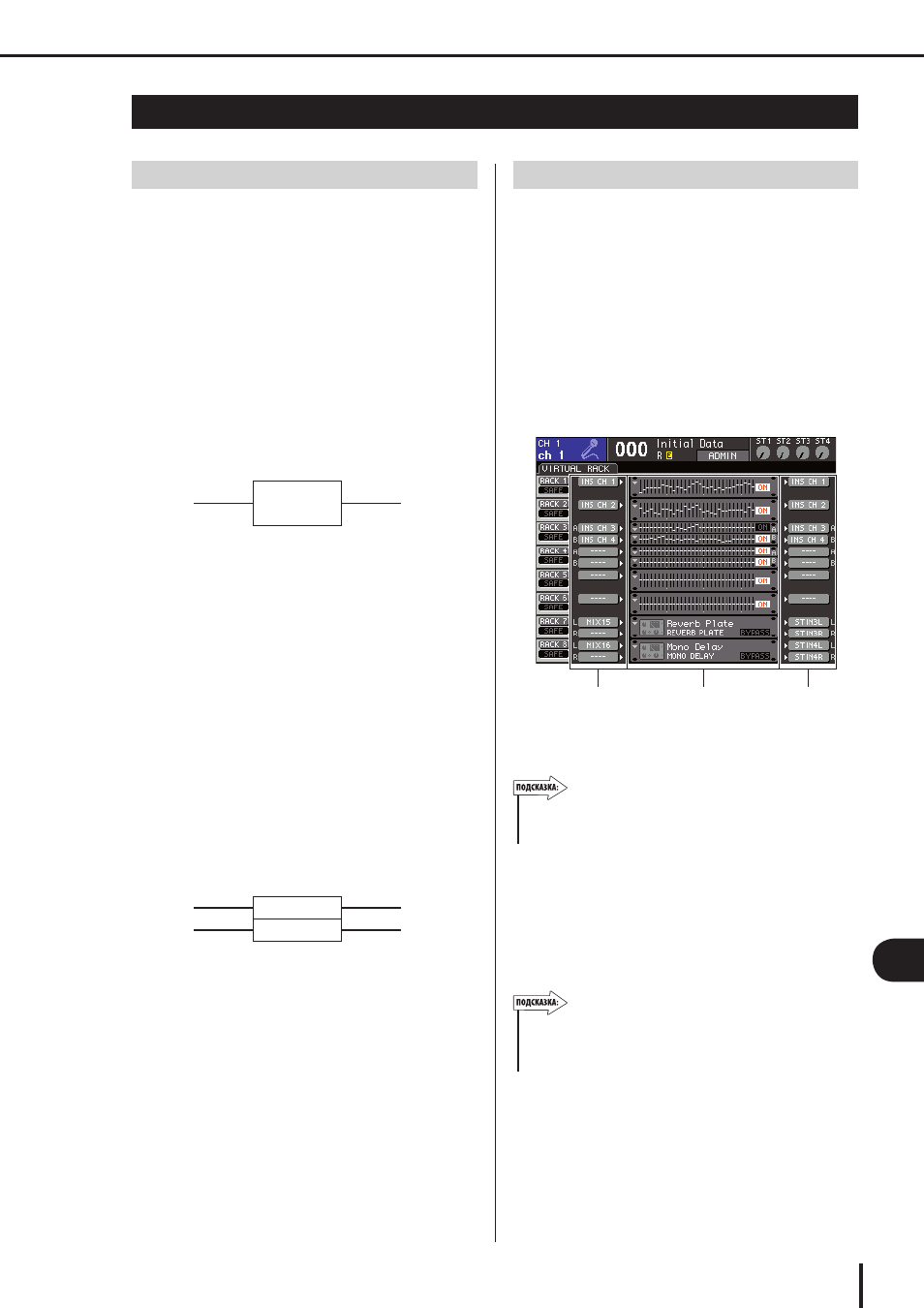
161
LS9-16/32 Руковдство Пользователя
17
Графи
ческий эква
лайзер и эффек
ты
2
1
3
Управление графическим эквалайзером (GEQ)
О графическом эквалайзере
В LS9 вы можете устанавливать GEQ в блоки обработки
1—8 и подключать его в разрыв каналов. Вы можете
использовать фейдеры и клавиши [ON] на верхней
панели для управления степенью усиления или
подавления для каждой полосы частот.
Есть два типа GEQ:
\ 31 Band GEQ (31-полосный GEQ)
Это монофонический 31-полосный графический
эквалайзер. Каждая полоса имеет ширину в 1/3 октавы и
возможность усиления/подавления в диапазоне ±15дБ.
Усиление и подавление можно настроить индивидуально
для каждой полосы. Если в блок обработки установлен
31-полосный GEQ, то для этого блока обработки будет
использоваться один канал входа и один канал выхода.
Вход Блок обработки
Выход
31-полосный GEQ
\ Flex15GEQ
Это монофонический 15-полосный графический
эквалайзер. Каждая полоса имеет ширину в 1/3 октавы
и возможность усиления/подавления в диапазоне
±15дБ. Усиление и подавление можно настроить
индивидуально для 15 полос так же, как для 31 полосы в
31-полосном GEQ (настроив все 15 полос, вы не сможете
настроить еще одну, пока не сбросите настройки одной
настроенной полосы из 15).
Блок обработки, в который установлен Flex15GEQ, будет
отображать два устройства Flex15GEQ (отображаемые
как A и B соответственно), установленные в блок
обработки. За счет этого будут доступны два канала
входа и два канала выхода. Если вы установите
Flex15GEQ в каждый блок обработки, вы сможете
использовать до 16 GEQ одновременно.
Вход
Блок обработки
Выход
Flex15GEQ (А)
Flex15GEQ (В)
Установка GEQ в разрыв канала
В LS9 GEQ может быть подключен в разрыв любого
канала, кроме ST IN. Ниже описывается, как это сделать.
1
Установите GEQ в блок обработки, как
описано в пунктах 1—3 раздела « Установка
GEQ или эффекта в виртуальный блок
обработки»
Поле GEQ/EFFECT отображает приблизительные
настройки и уровни сигнала на входе/выходе GEQ.
Блок обработки с Flex15GEQ будет отображать
информацию для двух GEQ (A и B)
Блоки обработки
Кнопки INPUT
Кнопки OUTPUT
Если вы используете источник стереосигнала, вы можете
•
установить Flex15GEQ в один блок обработки, или установить
два 31-полосных GEQ в два смежных четных/нечетных блока
обработки. Это позволит позже объединить два GEQ.
2
Нажатием на кнопку INPUT откройте окно
OUTPUT CH SELECT для выбора источника
для блока обработки. Выберите Insert Out
(выход на разрыв) желаемого канала.
Выход на разрыв будет привязан ко входу GEQ
(подробно об окне OUTPUT CH SELECT на стр. 159).
Если вы выбираете Insert Out (выход на разрыв) канала как
•
источник сигнала, то Insert In (возврат с разрыва) того же
канала будет автоматически назначен как выход сигнала с
блока обработки. Подробно о Insert Out/In в разделе «Вставка
внешнего устройства в разрыв канала» (стр. 101).
Управление графическим эквалайзером (GEQ)